Ici, on vous explique comment fonctionne le système d’alertes automatiques pour les patients désireux de rapprocher leur rendez-vous lorsqu’une nouvelle disponibilité se crée.
✅ Les avantages de cette fonctionnalité ?
Vous permettre d’optimiser votre temps, mais également celui de vos patients.
En ajoutant vos patients sur liste d’attente, ils seront notifiés lorsqu’un créneau se libère pour prendre rendez-vous plus tôt.
Depuis leur profil Primocreno, ils peuvent choisir d’être mis sur liste d’attente.
1. Activation de la liste d’attente
Pour ce faire, rendez-vous sur le menu du gauche puis sur « Paramètres > Calendriers ». Dans la partie « Action » situé à droite des calendriers, sélectionnez celui à éditer puis dans l’onglet « Liste d’attente » cochez la case « Paramétrage général », puis cochez la case « Alerte de disponibilité + tôt ». Chaque praticien peut décider d’activer ou non cette fonction. En conséquence, il faudra penser à bien l’activer (ou non) sur tous les calendriers.
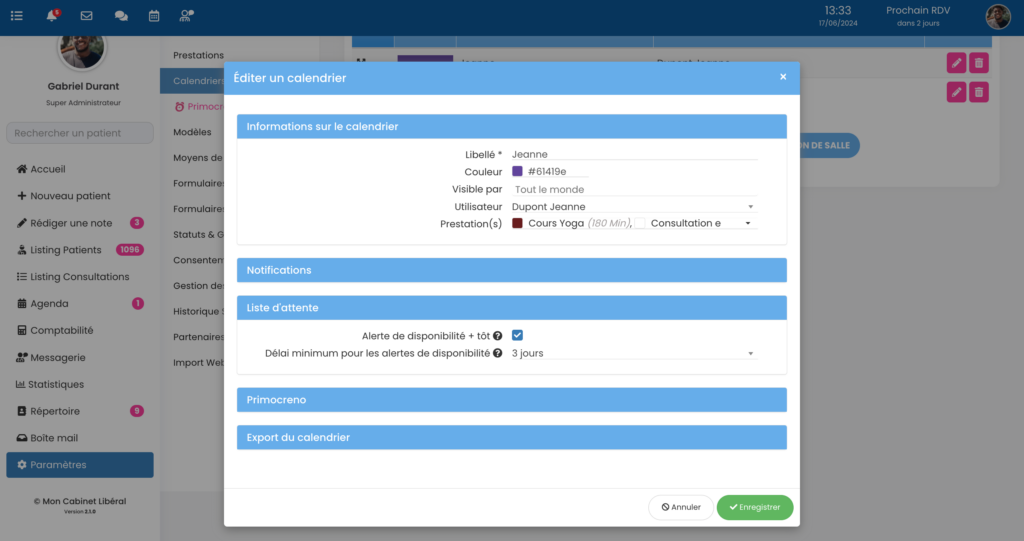
2. Ajout en liste d’attente
a) Côté praticien / secrétaire
Lorsque vous ou votre secrétaire créez un rendez-vous dans le logiciel (que ce soit avec l’assistant ou via l’interface Calendrier classique), vous aurez la possibilité de cocher une case « Alerte de disponibilité + tôt ». Attention, cette case n’apparait que si le rendez-vous enregistré est ultérieur au délai minimum paramétré (par défaut 10 jours). L’activation de cette case à cocher n’a aucune action immédiate pour le patient, si ce n’est de le placer en liste d’attente.
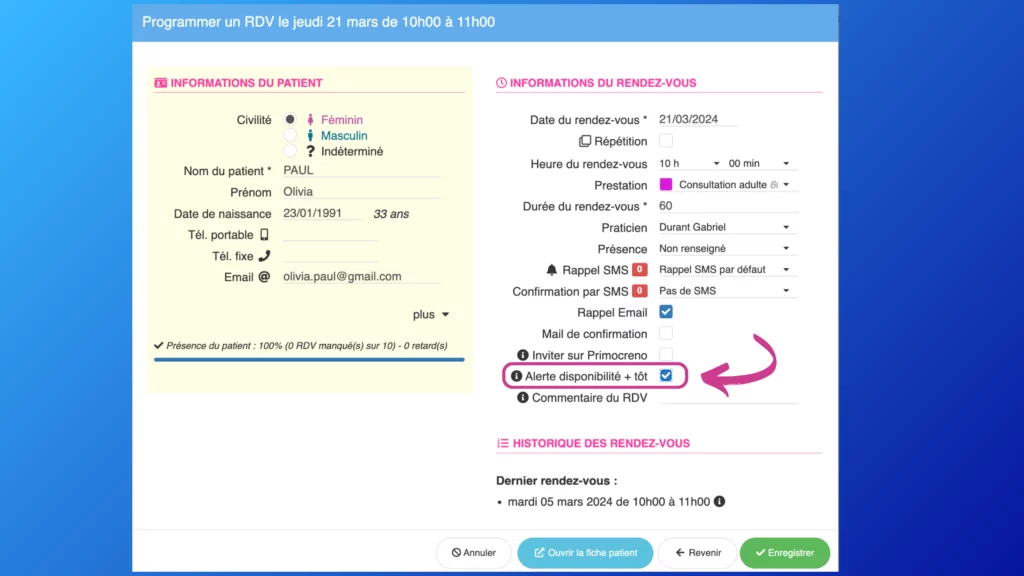
b) Côté patient
Via Primocreno, le principe est exactement le même qu’en interne, mais l’inscription sur liste d’attente se fait en autonomie par le patient, après la validation d’un rendez-vous ultérieur au délai configuré. Après avoir enregistré la réservation de son rendez-vous, il aura une case à cocher « Être informé d’une disponibilité + tôt ». Le patient peut également retrouver cette case à cocher dans son espace patient pour chaque rendez-vous.
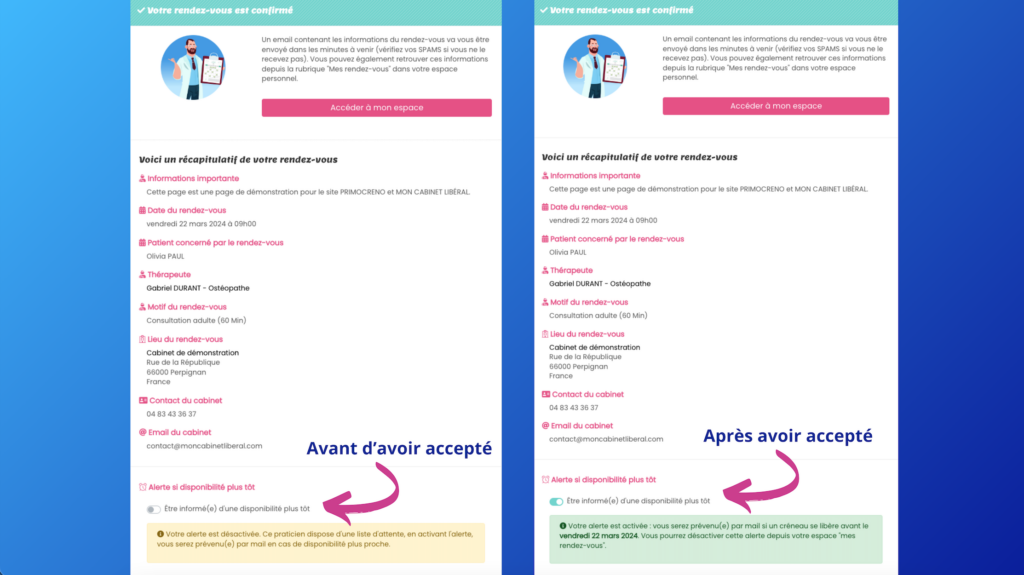
3. Proposition de créneau automatique
a) Comment déclencher une proposition ?
✅ Si un rendez-vous prévu avant cette date est annulé ou supprimé coté praticien
✅ Si un rendez-vous prévu avant cette date est annulé par un patient via son compte Primocreno
b) Que se passe-t-il côté patient ?
Cela va générer, dans les minutes qui suivent, une alerte par email aux 5 premiers patients ayant coché la case pour leur rendez-vous à venir. Sur cet email figurera un lien à cliquer s’ils souhaitent répondre à la proposition d’avancement de leur rendez-vous.
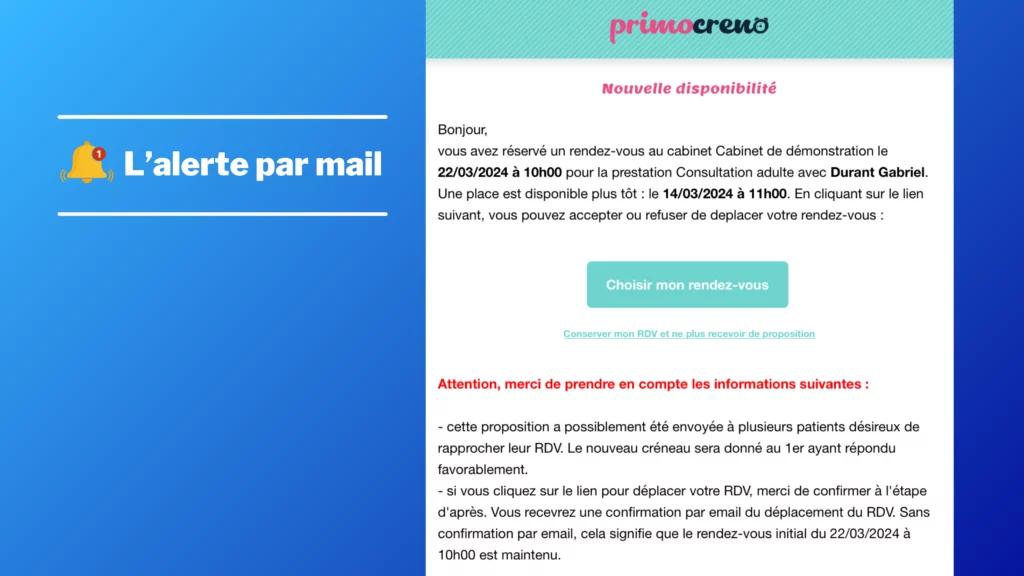
Pour le patient ayant reçu une proposition, deux choix s’offrent à lui :
1. « refuser et conserver mon rendez-vous initial »
2. « accepter et déplacer mon rendez-vous »
S’il choisit de déplacer son rendez-vous, il reçoit un mail de confirmation de déplacement du rendez-vous (et éventuellement un SMS, selon la configuration du praticien). Côté praticien, le rendez-vous d’origine est marqué « déplacé à une autre date » (le créneau devient alors disponible).
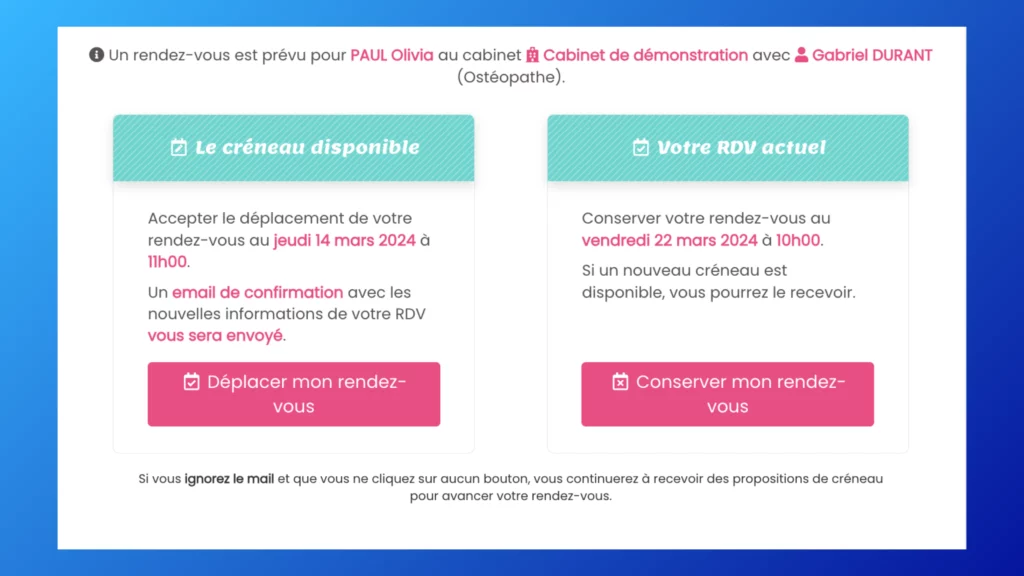
c) Que se passe-t-il côté praticien ?
Le praticien reçoit une notification dans le logiciel Mon Cabinet libéral ainsi qu’un email, en fonction de ses préférences.
d) Suivi des propositions côté praticien
Vous pouvez savoir à qui a été proposé le créneau du rendez-vous annulé. Pour cela, cliquez sur le rendez-vous annulé, puis sur ce menu :
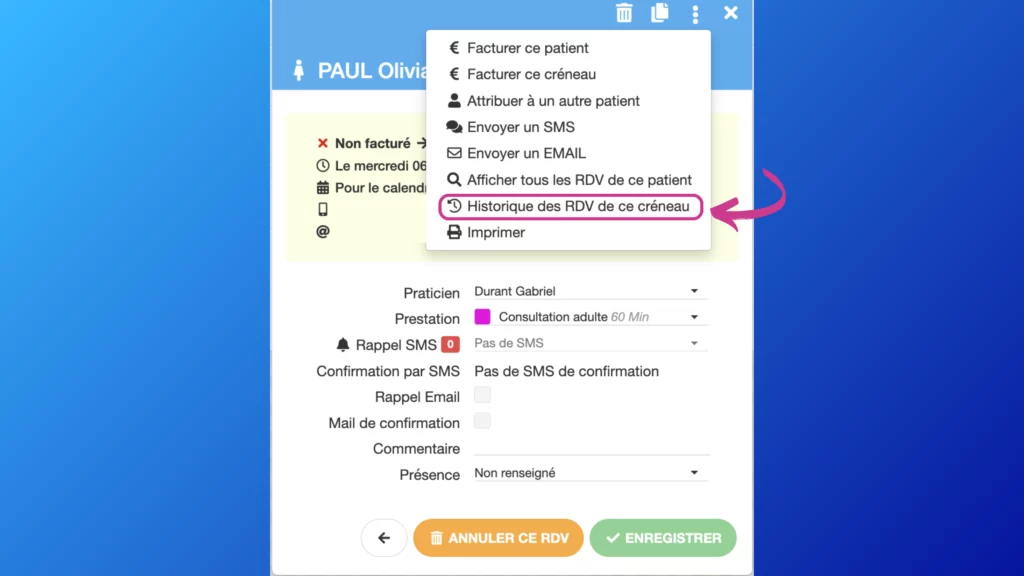
Vous aurez ensuite un détail sur tous les rendez-vous patients créés sur ce créneau (pour cette heure de début / heure de fin). Pour chaque rendez-vous, si son annulation a donné lieu à des alertes de disponibilité, vous aurez la liste :
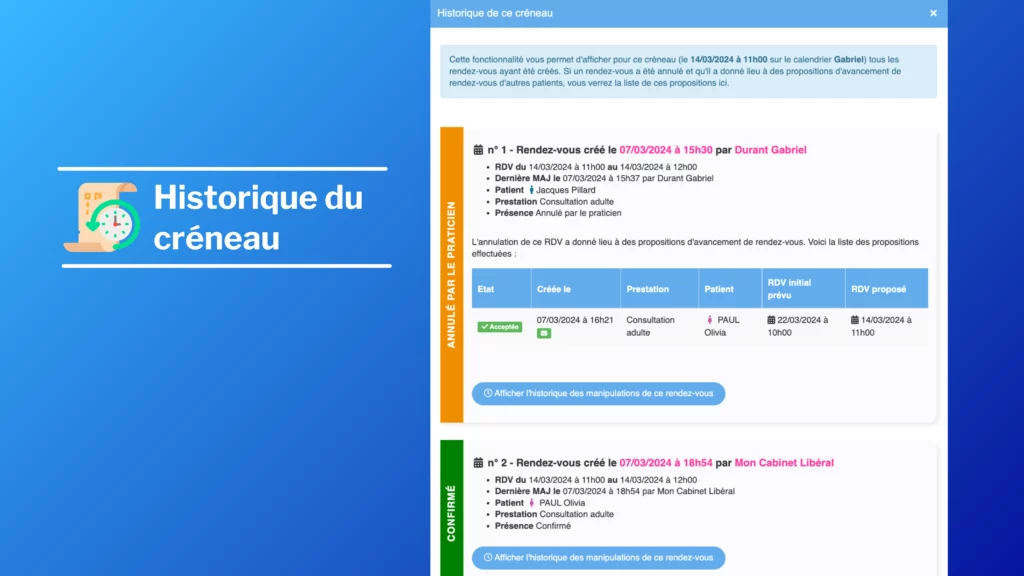
Dans la rubrique « Liste d’attente », pour chaque patient présent dans la liste, vous y verrez quels sont les créneaux qui ont été proposés.
4. Remarques importantes et précisions
➡️ Les alertes ne sont déclenchées qu’en annulant/supprimant un rendez-vous :
❌ Aucune alerte ne sera déclenchée si vous créez une nouvelle disponibilité dans votre agenda.
❌ Si le praticien ou la secrétaire annulent le rendez-vous car le praticien ne peut pas assurer le rendez-vous, il n’y aura pas non plus de disponibilité déclenchée.
➡️ Chaque patient qui aura reçu une alerte dispose de 15 jours (maximum) pour donner sa réponse, au-delà le lien ne sera plus actif et la proposition non valable.
➡️ Un patient peut recevoir plusieurs mails concernant plusieurs propositions.
➡️ L’avancement du rendez-vous sera proposé aux patients dont le rendez-vous d’origine correspond à une prestation possible dans la disponibilité du créneau annulé, et de même durée que le créneau annulé.
Exemple 1 : un patient ayant un rendez-vous lointain de 60 minutes ne pourra pas recevoir une alerte si un créneau de 30 minutes se libère
Exemple 2 : un patient ayant un rendez-vous lointain de 30 minutes ne pourra pas recevoir une alerte si un créneau de 60 minutes se libère.
➡️ Si un patient accepte de déplacer son rendez-vous, alors cela peut générer en cascade une nouvelle proposition à d’autres patients qui auraient un rendez-vous ultérieur au rendez-vous déplacé.
On espère que ce tutoriel vous permettra d’y voir plus clair concernant la liste d’attente.
Et pour ne rien rater de notre actualité et de nos nouveautés, suivez-nous sur Facebook et Instagram.
Ces articles peuvent également vous intéresser
-
- Primocreno : 5 bonnes raisons d’y être présent, même en étant sur Doctolib
- NOUVEAUTÉ : Activation de la télétransmission de mutuelle automatisée
- NOUVEAUTÉ : Première télétransmission avec MCL & MedSmart
- Thérapeutes : on dit STOP aux PVPP !
- Nouveauté : Découvrez la messagerie Mon Cabinet Libéral
- Gagnez des mois de logiciel gratuits avec le parrainage




